As configurações do site no Chrome controlam o que cada site pode fazer no seu navegador. Ao gerenciar essas configurações do site do Chrome, você decide quais sites podem usar sua câmera, enviar notificações, salvar cookies ou executar JavaScript. Esse controle ajuda você a manter as páginas funcionais e ao mesmo tempo proteger sua privacidade e segurança.
Este guia explica o que são as configurações do site no Chrome, como abri-las em computadores e dispositivos móveis e quais opções são mais importantes para a privacidade. Você também verá como redefinir as permissões quando um site quebra ou se torna muito irritante.
O que as configurações do site no Chrome realmente fazem
Cada vez que você visita um site, o Chrome verifica as configurações do site para esse domínio. Essas configurações incluem permissões, controles de conteúdo e opções de segurança. O Chrome então decide se o site pode fazer coisas como exibir pop-ups, acessar sua localização ou armazenar dados em seu dispositivo.
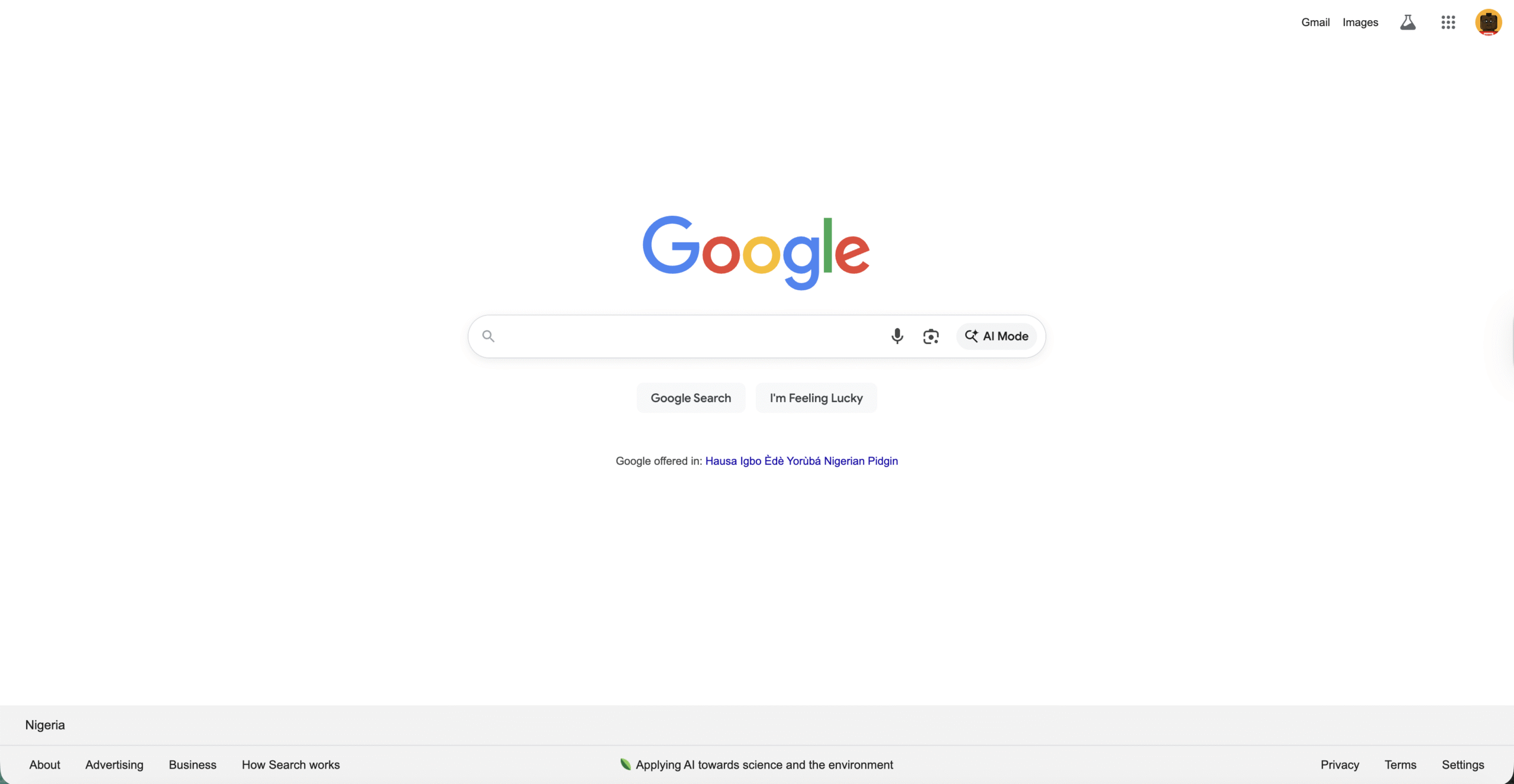
Em vez de uma regra global para tudo, as Configurações do site do Chrome funcionam em dois níveis:
Regras padrão que se aplicam a todos os sites que você visita. Substituições por site para páginas nas quais você permite ou bloqueia algo diferente.
Essa divisão permite que você mantenha padrões de privacidade rígidos e, em seguida, relaxe ou restrinja as permissões para sites individuais, como seu banco, ferramentas de videoconferência ou serviços de streaming.
Como abrir as configurações do site no Chrome
Você pode abrir as configurações do site do Chrome na página principal de configurações ou diretamente na barra de endereço enquanto um site está aberto.
Abrir as configurações do site nas configurações do Chrome (desktop)
Use este método quando quiser ajustar o site padrão do Chrome Configurações ou revise vários sites de uma só vez.
Abra o Google Chrome no seu computador. 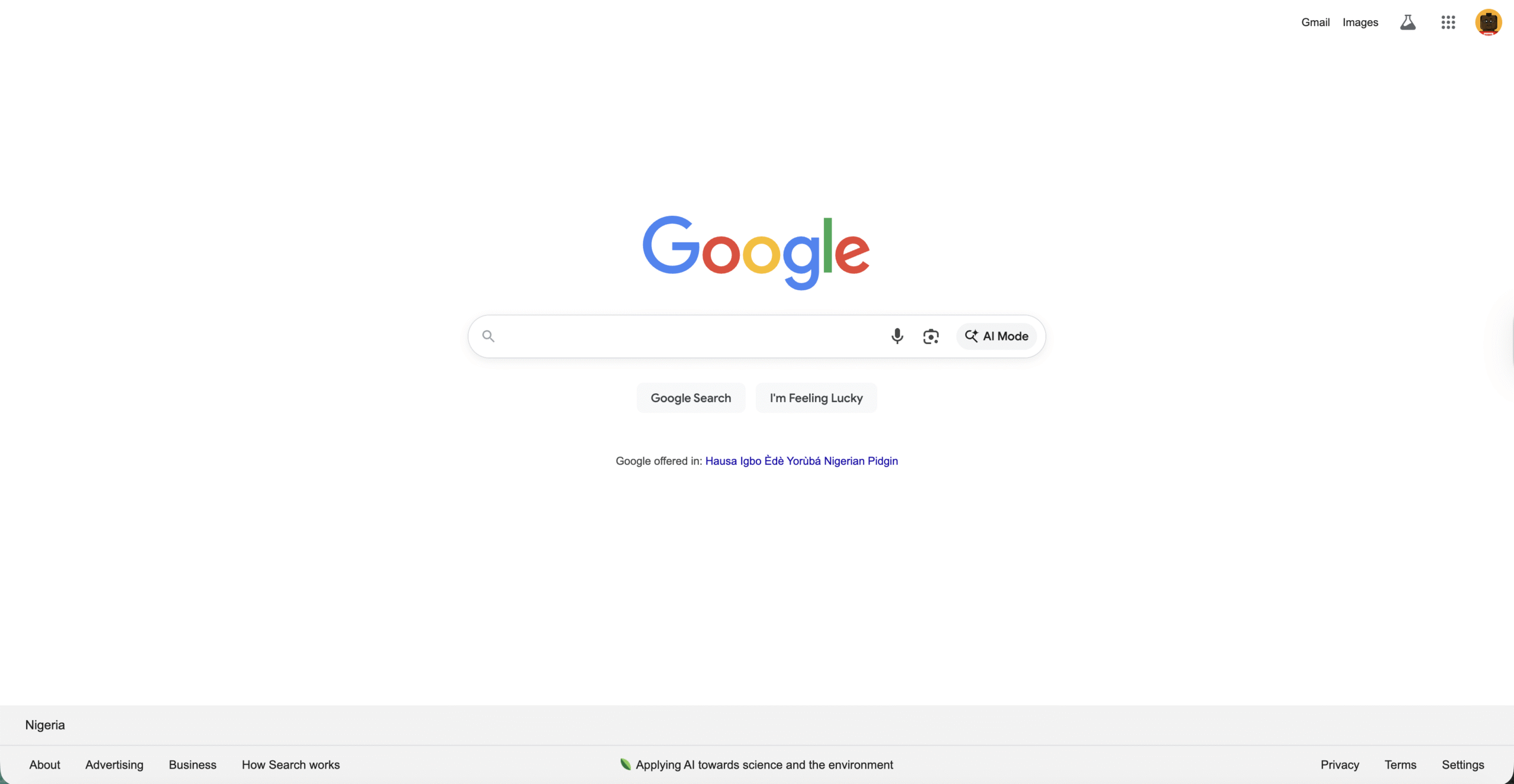 Clique nos três pontos no canto superior direito.
Clique nos três pontos no canto superior direito. 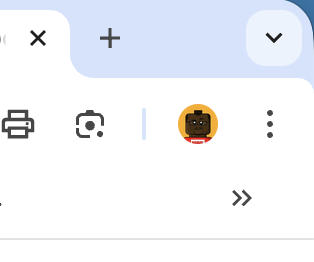
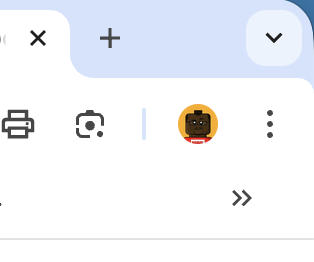 Selecione Configurações.
Selecione Configurações. 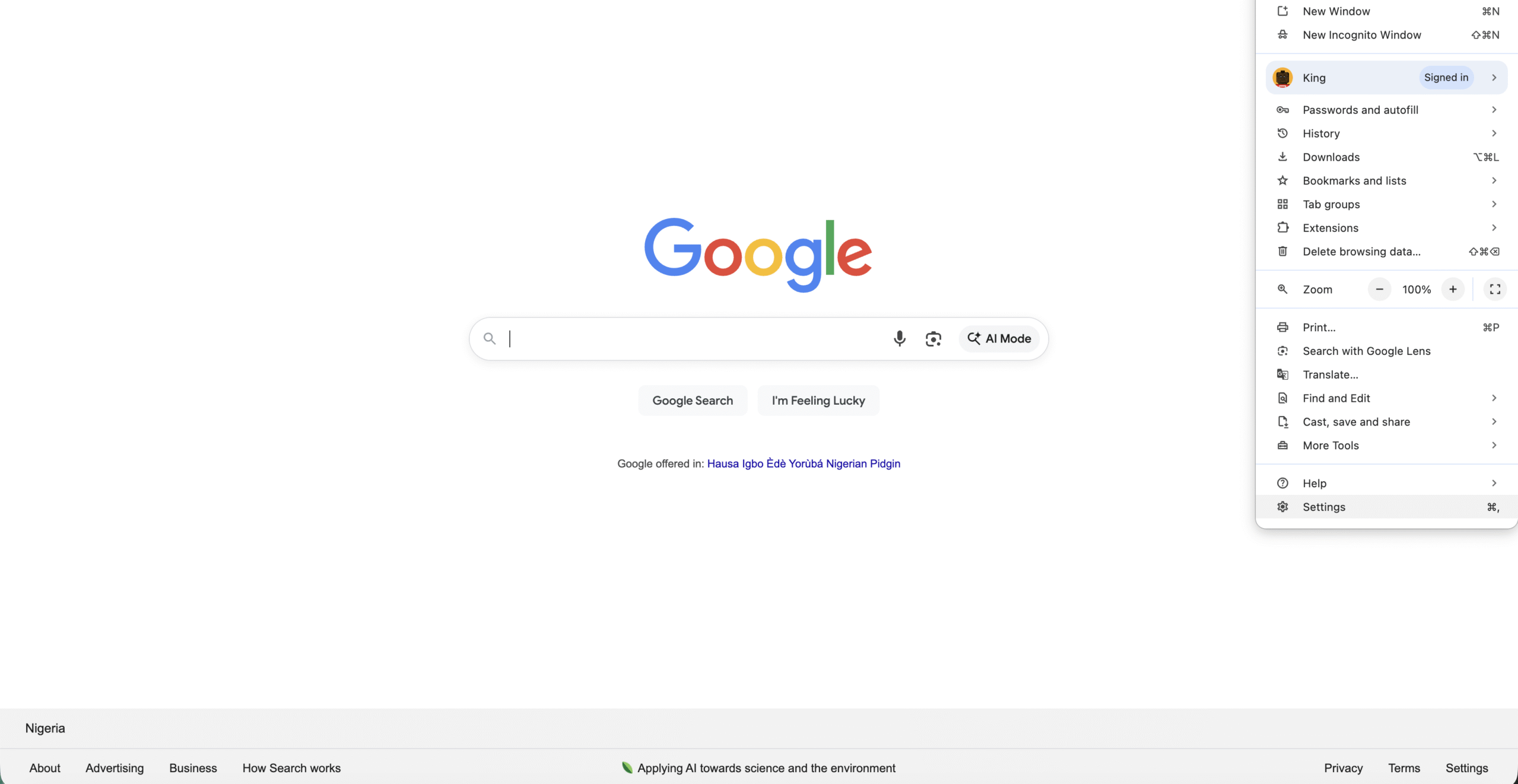
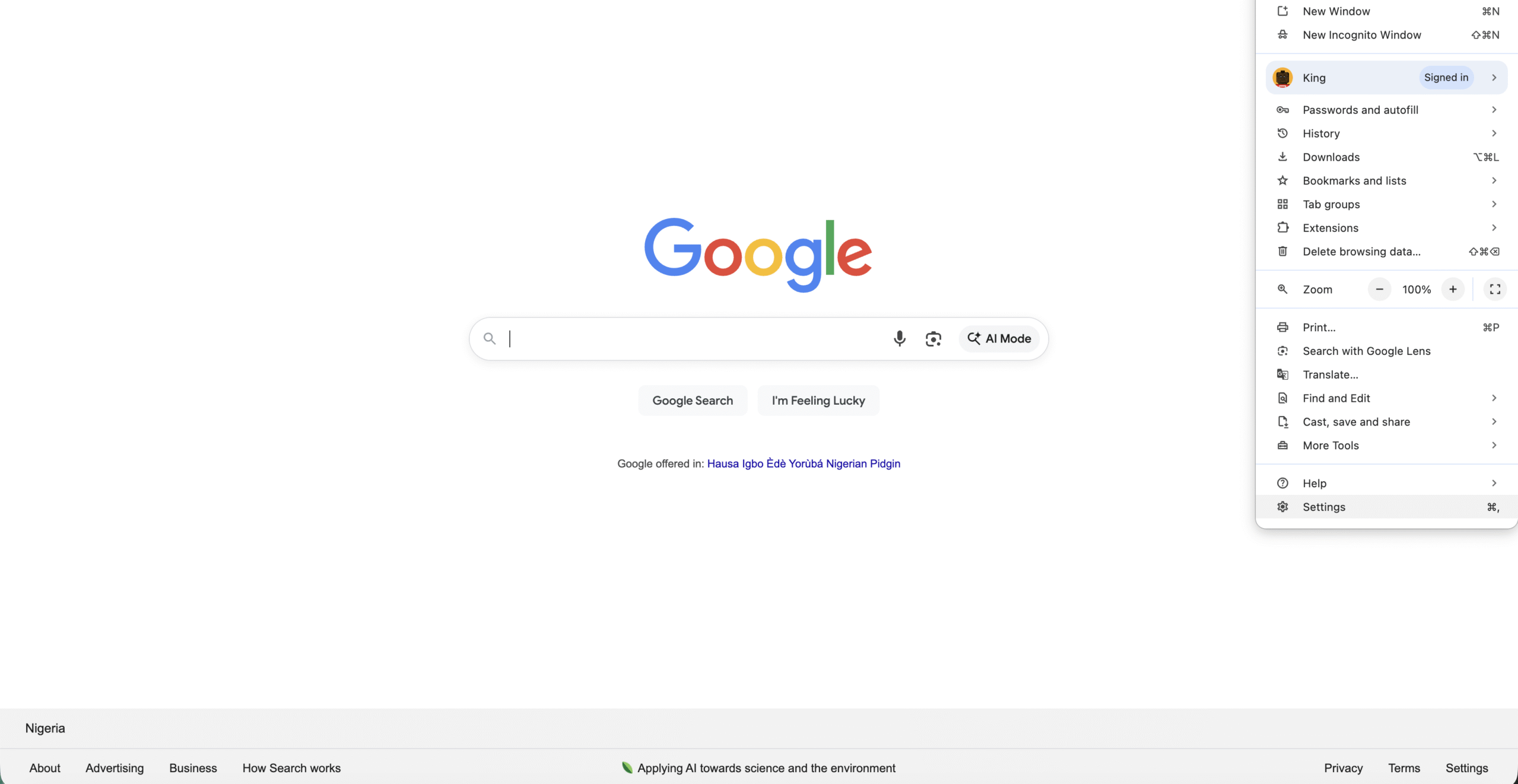 Clique em Privacidade e segurança à esquerda.
Clique em Privacidade e segurança à esquerda. 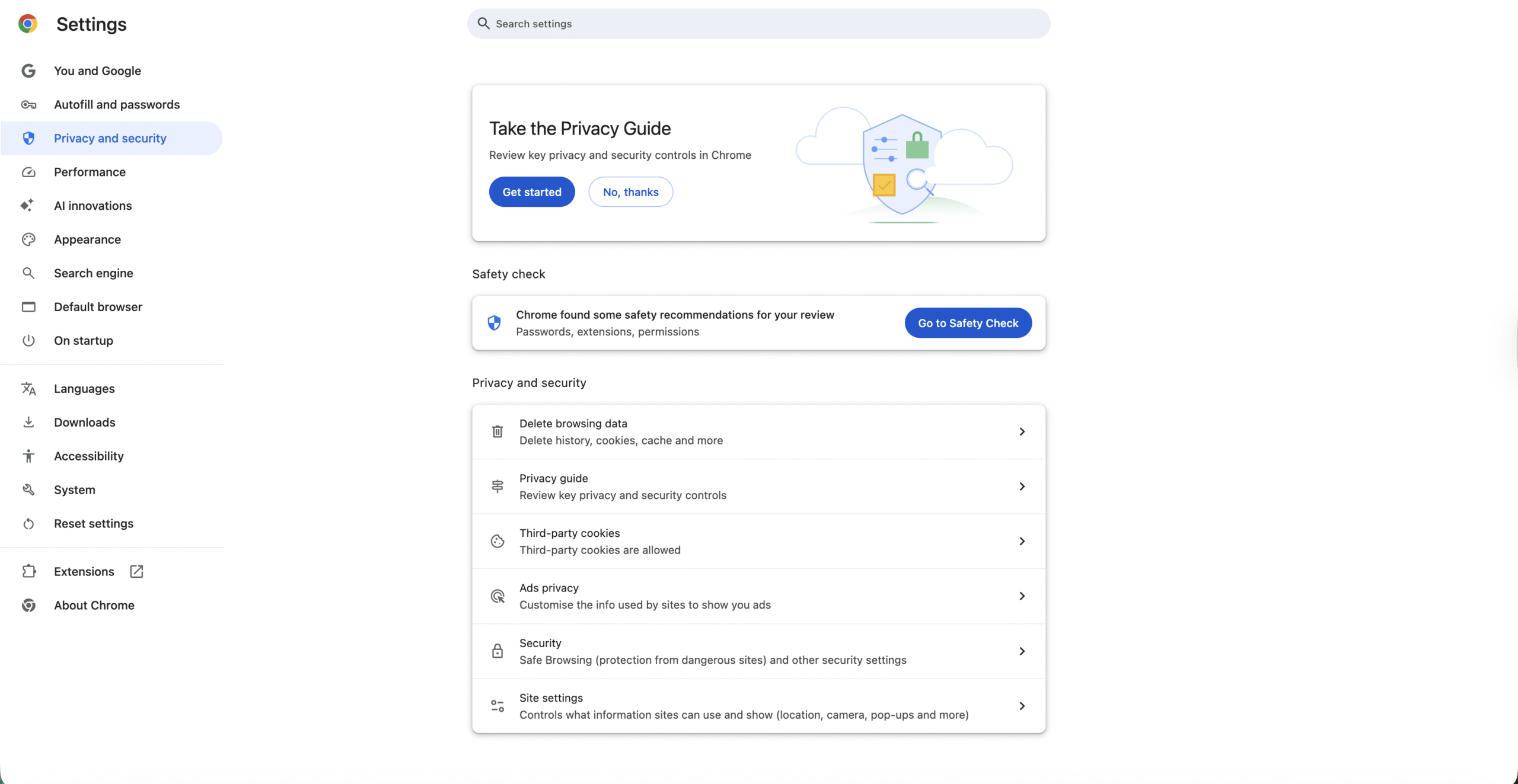
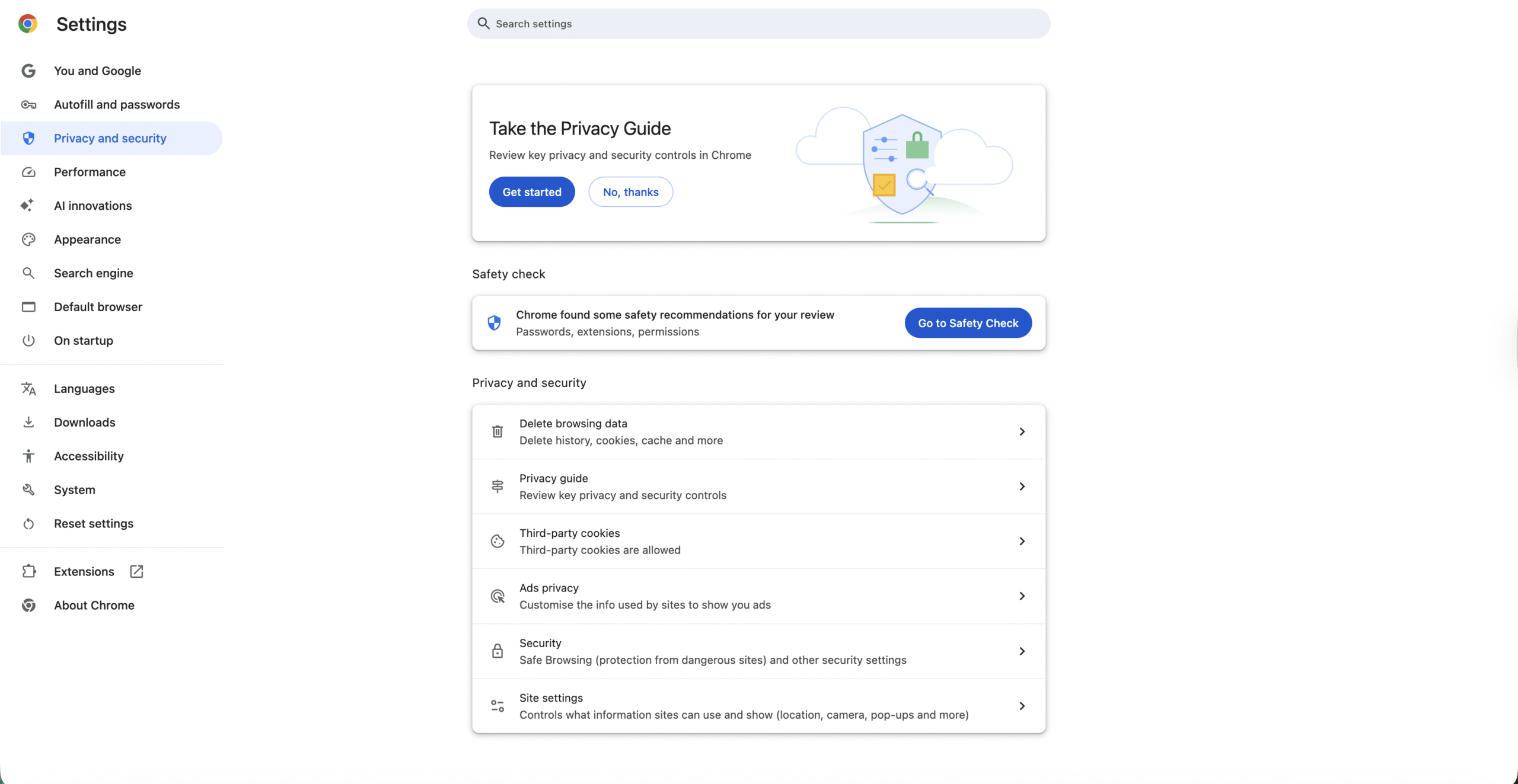 Escolha Configurações do site.
Escolha Configurações do site.
A página Configurações do site agora mostra as principais categorias de permissões e controles de conteúdo, como Localização, Câmera, Cookies e Pop-ups e redirecionamentos.
Abra as configurações do site para um único site (desktop)
Quando um site se comporta mal, você pode ir direto para as configurações desse site.
Visite o site no Chrome. Clique no ícone cadeado ou informações à esquerda do endereço. Selecione Configurações do site.
O Chrome abre uma página que mostra apenas as permissões deste site. As alterações aqui substituem as configurações globais do site do Chrome para esse domínio específico.
Abrir configurações do site no Android
O Chrome para Android mantém um layout semelhante, mas você pode acessá-lo por meio do menu móvel.
Abra o aplicativo Chrome. Toque nos três pontos no canto superior direito. Toque em Configurações. Toque em Configurações do site na seção Avançado ou Privacidade e segurança.
Aqui você pode gerenciar as configurações do site do Chrome para dispositivos móveis para itens como cookies, pop-ups e redirecionamentos, JavaScript e notificações.
Sobre as configurações do site no iPhone e no iPad
No iOS, o Chrome usa muitos dos controles do sistema do Safari, então as configurações do site parecem mais limitadas. Você ainda pode gerenciar itens como câmera, microfone ou localização, mas a maior parte desse controle fica nas Configurações do iOS > Chrome, e não nos menus do próprio Chrome.
Principais permissões do site que você deve revisar
As configurações do site do Chrome incluem muitas opções. Essas permissões básicas são mais importantes para privacidade, segurança e usabilidade.
Câmera e microfone
Bate-papo por vídeo e sites de reuniões precisam de acesso à sua câmera e microfone, mas a maioria das páginas não. O Chrome permite definir padrões rígidos e depois aprovar sites individuais.
Defina o padrão como Perguntar antes de acessar para que os sites solicitem permissão. Permita apenas serviços confiáveis, como plataforma de videoconferência ou aplicativo de bate-papo seguro. Remova aprovações antigas de sites que você não usa mais.
Essa abordagem protege você contra acesso surpresa de áudio ou vídeo e ainda permite que ferramentas legítimas funcionem.
Notificações
O spam de notificação se tornou um grande incômodo na web. As configurações do site do Chrome ajudam a bloquear notificações push de sites barulhentos ou suspeitos.
Defina o padrão como Não permitir que sites enviem notificações ou use a opção de mensagens mais silenciosa, quando disponível. Adicione manualmente alguns sites confiáveis, como e-mail, calendários ou serviços de mensagens, à lista Permitir. Remova de Permitir quaisquer sites que enviem muitos alertas ou que pareçam inseguros.
Com essas configurações do site de notificação, o Chrome permanece útil sem parecer uma máquina pop-up constante.
Localização
O acesso à localização potencializa mapas, pesquisas locais e previsão do tempo, mas também revela onde você está. Trate as permissões de localização do Chrome com cuidado.
Mantenha o padrão em Perguntar antes de acessar. Permita apenas sites que realmente precisem de localização, como mapas ou serviços de compartilhamento de viagens. Bloqueie a localização de sites de compras, notícias ou conteúdo aleatório que não precisam disso.
O ajuste fino dessas configurações de privacidade do Chrome mantém serviços úteis funcionando sem compartilhar demais sua localização física.
Pop-ups e redirecionamentos
Pop-ups e redirecionamentos forçados geralmente veiculam anúncios, rastreadores ou golpes. O Chrome bloqueia a maioria deles por padrão, mas alguns sites ainda dependem de pop-ups para janelas de login ou fluxos de pagamento.
Deixe a configuração global em Bloqueado. Adicione apenas ferramentas bancárias, de pagamento ou comerciais confiáveis à lista de Permitidos se algo falhar. Remova qualquer site de Permitido se você começar a ver um comportamento agressivo de pop-up novamente.
Downloads automáticos e acesso a arquivos
Alguns sites precisam baixar vários arquivos, mas muitos não. Nas configurações do site do Chrome, você pode solicitar que os sites perguntem antes de começarem a baixar mais de um arquivo.
Defina os downloads automáticos como Perguntar para aprovar downloads em massa. Permita apenas fontes confiáveis, como fornecedores oficiais de software ou provedores de armazenamento em nuvem. Negue sites desconhecidos que tentem baixar arquivos sem um motivo claro.
Configurações importantes de conteúdo do Chrome a serem ajustadas
Além das permissões, as configurações de conteúdo do Chrome decidem como cada site lida com cookies, JavaScript, imagens e muito mais. Esses controles de privacidade do Chrome afetam o rastreamento e a forma como as páginas são exibidas.
Cookies e dados de sites
Os cookies mantêm você conectado e lembram preferências, mas também possibilitam muito rastreamento de publicidade. As configurações do site do Chrome permitem que você escolha o nível de rigor que deseja ser.
Use a opção Bloquear cookies de terceiros quando disponível para reduzir o rastreamento entre sites. Mantenha cookies primários ativados para sites onde você faz login, como bancos e e-mail. Limpe os cookies de sites específicos que se comportam mal, carregam lentamente ou parecem excessivamente personalizados.
JavaScript
A maioria dos sites modernos precisa de JavaScript para botões, formulários e menus. Bloqueá-lo globalmente pode corromper muitas páginas, mas você pode querer restringi-lo para domínios desconhecidos ou arriscados.
Deixe o JavaScript Permitido por padrão para navegação normal. Adicione sites suspeitos ou com muitos anúncios à lista Não permitido se eles parecerem inseguros. Se uma página parar de funcionar, remova-a de Não permitido e recarregue-a.
Imagens e sons
O Chrome permite bloquear imagens e sons por site. A maioria das pessoas nunca altera essas configurações de conteúdo do Chrome, mas elas ajudam quando você precisa de uma experiência sem distrações.
Bloqueie imagens de sites com muitos dados em conexões lentas. Silenciar o som para sites que reproduzem mídia automaticamente, como algumas páginas de notícias ou esportes. Reative imagens ou som mais tarde se você perder conteúdo importante.
Como redefinir as configurações do site quando algo falha
Se uma página não carrega mais vídeos, não consegue usar sua câmera ou continua desconectando você, as configurações do site do Chrome por site podem ser muito rígidas. Você pode redefini-los.
Redefinir as configurações do site para um site
Abra o site no Chrome. Clique no ícone cadeado ou informações ao lado do endereço. Escolha Configurações do site. Clique em Redefinir permissões ou altere itens individuais de volta para Perguntar ou Permitir. Recarregue a página.
O Chrome agora trata esse site como uma visita totalmente nova, então ele solicitará novamente tudo o que for necessário.
Redefinir todas as configurações do site para o padrão
Se muitos sites parecerem corrompidos, você poderá limpar todas as permissões personalizadas de uma só vez.
Abra as Configurações do Chrome. Clique em Privacidade e segurança. Clique em Configurações do site. Role para baixo e selecione Redefinir permissões ou a opção para limpar todos os dados e permissões do site. Feche e reabra o Chrome.
Após essa redefinição, o Chrome volta às configurações padrão do site, e cada site solicitará acesso novamente quando necessário.
Etapas de solução de problemas
Redefina as permissões de um site se uma página parar de carregar vídeos, acessar a câmera ou sessões de login. Clique no ícone de cadeado na barra de endereço e escolha Redefinir permissões para esse site. Limpe os cookies de um site se as páginas carregarem incorretamente ou ficarem presas em um loop. Desative as extensões temporariamente quando as permissões ainda não funcionarem conforme o esperado. Redefina todas as configurações do site do Chrome se vários sites quebrarem ou se comportarem de maneira imprevisível.
Dicas
Use padrões globais estritos e permita exceções apenas para sites confiáveis. Mantenha a câmera, o microfone e o local definidos como Perguntar, a menos que um site realmente precise de acesso. Ative a configuração de notificação mais silenciosa para reduzir solicitações de permissão pop-up. Revise mensalmente suas listas de Permitidos e Bloqueados para remover permissões antigas. Bloqueie cookies de terceiros para melhor privacidade na maioria das sessões de navegação.
Perguntas frequentes
Por que alguns sites continuam solicitando permissões?
O Chrome solicita permissões novamente quando os cookies são limpos, as configurações são redefinidas ou o site exige uma nova aprovação por motivos de privacidade.
Por que minha câmera não funciona no Chrome?
O site pode estar impedido de usar sua câmera nas Configurações do site. Abra o ícone de cadeado, escolha Configurações do site e mude Câmera para Permitir.
Como faço para impedir que sites enviem notificações?
Abra Configurações do Chrome → Privacidade e segurança → Configurações do site → Notificações e defina o padrão como Não permitir.
O que acontece se eu redefinir todas as configurações do site?
O Chrome remove todas as permissões personalizadas e todos os sites precisarão solicitar acesso novamente na próxima vez que você visitar.
Resumo
As configurações do site do Chrome controlam quais sites individuais podem acessar em seu navegador. Você pode abrir as configurações do site globalmente ou para um único site usando o ícone de cadeado. As principais permissões incluem câmera, microfone, notificações, localização e pop-ups. Configurações de conteúdo como Cookies e JavaScript alteram a forma como as páginas carregam e rastreiam você. Redefina as permissões de um único site (ou de todos os sites) quando as páginas pararem de funcionar corretamente.
Conclusão
Depois de entender o que as configurações do site no Chrome fazem, você ganha controle real sobre seu navegador. Em vez de permitir que todos os sites rastreiem você ou façam ping em seu telefone, você decide quais páginas podem usar recursos poderosos e quais permanecem limitadas. Ao ajustar algumas configurações básicas do site do Chrome, você pode manter a Web mais rápida, útil e segura sem perder os recursos de que precisa todos os dias.

